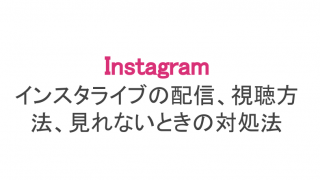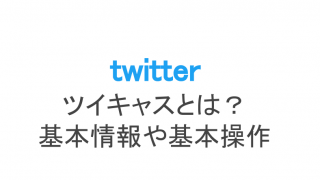ラインライブでは、配信者と視聴者がお互いやり取りをしてコミュニケーションを楽しむことができます。そんなラインライブで、「この瞬間を保存したい!」というときはありませんか?
しかし、ラインライブはリアルタイムでの配信なので、ライブ画面の保存方法がわからないとチャンスを逃してしまうことも。
そこで活用できるのが、ラインライブのスクショ機能です。今回はスクショの撮り方や保存先、配信者への通知などについて解説します。
ラインライブ(LINE LIVE)のスクショ機能とは
現在、メインの携帯電話として使われているiPhoneやAndroidなどスマートフォンには、表示画面をそのまま撮影し、画像として保存する「スクリーンショット(通称:スクショ)」と呼ばれる機能があります。
通常スクショをするにはスマートフォンにあるボタンを同時押しする必要がありますが、ラインライブにはスクショ専用のボタンが標準機能としてついているのがポイントです。
撮り方
まずはスクショの基本の撮り方を解説します。
 スクショボタン
スクショボタンこちらはラインライブのライブ配信中の画面です。右側にボタンが並んでいますが、上から2番目のボタンがスクショボタン。このボタンをタップしてみましょう。
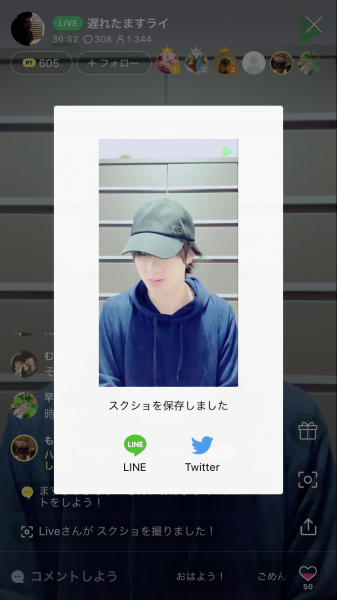 「スクショを保存しました」
「スクショを保存しました」するとすぐにスクショが撮影され、画面には「スクショを保存しました」という表示が出てきます。
 スクショされた画像
スクショされた画像実際にスクショされた画像はこちら。ライブ配信画面のコメント一覧やボタン、配信者の名前などは排除され、配信者だけが撮影される仕様です。コメントなど画面が見えづらくなる要素がなくなるため、配信者がハッキリと映るのが良いですね。
保存先
では、スクショした画像はどこに保存されるのでしょうか?iPhoneとAndroidでのそれぞれの保存先を解説します。
iPhone
iPhoneでスクショした場合、画像はすべて「カメラロール」に保存されます。スクショを撮影した後はカメラロールで画像が保存されているかを確認しましょう。
Android
Androidでスクショしたときの保存先は機種によって異なり、「写真」または「ギャラリー」といった名前のフォルダ(または標準のアプリ)に保存される仕様です。こちらもしっかりと保存されているかを確認しておきましょう。
iPhoneとAndroidではそれぞれ保存先の名前が異なりますが、基本的にどちらもスマートフォンに標準で入っている写真をまとめるアプリに保存されるようになっていますよ。
ラインライブでのスクショ設定
ラインライブでスクショをしたいとき、特に必要は設定はありません。しかし「スクショしたはずなのに画像が保存されていない!」というようなトラブルを避けるため、あらかじめ確認しておきたい設定があります。
スマホのアプリ設定を確認
チェックしておきたいのが、スマホの設定アプリにあるラインライブアプリの項目です。ここではiPhoneでの設定を代表に解説します。同じような手順で設定できるので、Androidを使用している人も参考にしてみてください。
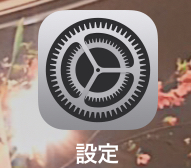 設定アプリを起動
設定アプリを起動まずはスマホの設定アプリを起動しましょう。
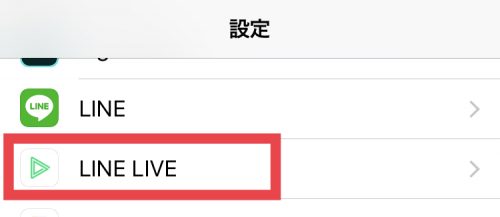 LINE LIVEをタップ
LINE LIVEをタップスマホの設定アプリを開いたら、下にスクロールしていきます。スマホに入れているアプリ一覧が表示されるので、その中から「LINE LIVE」をタップしましょう。
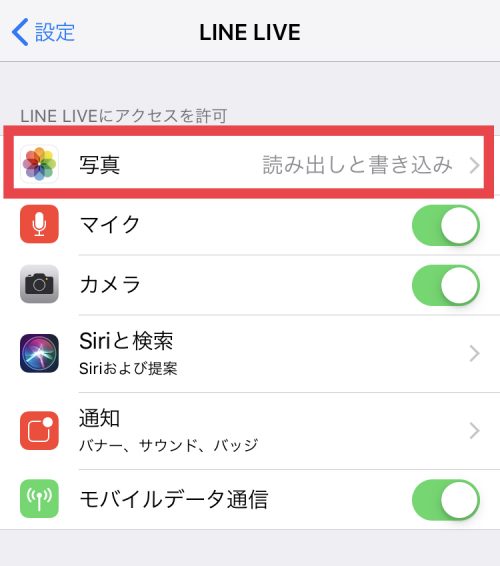 写真の項目をチェック
写真の項目をチェックするとアクセス許可の一覧を確認できます。写真の項目が「読み出しと書き込み」になっているかどうかをチェックしましょう。
実は、ここが許可されていないと、ラインライブでスクショをしても画像は保存されません。
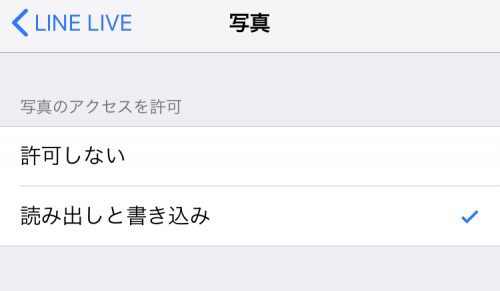 「読み出しと書き込み」にチェック
「読み出しと書き込み」にチェックもし写真の項目が「許可しない」になっていたら「読み出しと書き込み」にチェックを入れて許可しておきましょう。そのまま前の画面に戻り、写真の項目が「読み出しと書き込み」になっていれば完了です。
スクショ禁止にしたいとき
ラインライブの配信者側は、自分のライブ配信ではスクショ禁止にしたい人もいるでしょう。そこで、なんとか視聴者側がスクショできないようにする設定はないかと探しているのではないでしょうか?
筆者が調べてみたところ、ラインライブにはスクショボタンを消す、スクショ機能を使用不可にするなど、スクショをできないようにする設定はありませんでした。
そんなときの解決策はこちら。
どうしてもスクショをして欲しくない配信者も多いようで、そんな配信者はチャンネルの名前を「○○チャンネル(スクショ禁止)」と設定したり、自分の名前を「○○ スクショ禁止!」と設定したりして工夫しています。
「スクショ禁止」の文言を入れれば絶対にスクショされないとは限りませんが、ライブ配信はマナーを守るからこそ楽しめるもの。少なくとも抑止力にはなるでしょう。
もしくは、自分の顔や部屋をスクショされなくないというのであれば、顔出しはしないという方法もありますよ。
ラインライブ名物「スクショタイム」も!
ラインライブでは、スクショ機能を利用した小さなイベント「スクショタイム」というものもあります。これはライブ配信者が決めポーズなどをして一定時間固まり、その間に視聴者がスクショを撮るというもの。
イベントといってもラインライブ側が宣言するのではなく、ライブ配信者が「今からスクショタイムにします!」と個別でその枠を設ける形です。いわゆるボーナスタイムのようなものですね。
スクショタイムは配信者のファンに特に人気で、可愛い・かっこいい配信者の画像をゲットするチャンス!好きな配信者がいたらスクショタイムをお願いしてみてはいかがでしょうか?
ラインライブでスクショするとばれる?
ラインライブでスクショしたときに気になるのが、配信者にスクショしたことがばれるのかどうかではないでしょうか?こっそりスクショしたいのに、「配信者に知られたら怒られるのでは?」と不安な人も多いかもしれません。
配信者への通知について
まず、ラインライブでスクショした場合の通知について解説します。実はスクショした後にコメント欄を見ると、このような表示が…。
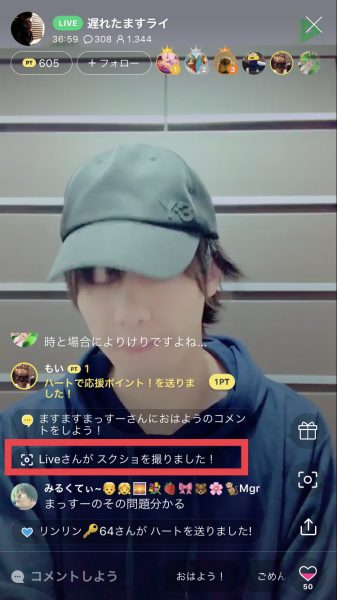 「スクショを撮りました」の文字
「スクショを撮りました」の文字ライブ配信者側にはプッシュ通知はいきませんが、コメント欄に「○○さんがスクショを撮りました!」と出てきてしまい、配信者もこのお知らせを見ることができます。つまり、配信者にはスクショしたことがばれるようになっているんですね。
しかしコメントの流れが早かったり、配信者が見ていないスキにコメントが流れたりした場合、スクショしたことに気付かれないこともよくあります。
配信者にバレないスクショ方法
どうしてもスクショしたことがばれて欲しくないとき、ばれないように撮影することも可能です。それはラインライブのスクショボタンを使わず、スマホのボタンを押してスクショするという方法。
iPhoneとAndroidのそれぞれのスクショのやり方はこちら。
iPhone:スリープボタンとホームボタンを同時押し。
Android:機種によって異なりますが、Xperiaなら電源ボタンと音量ボタンを2秒以上同時長押し。GALAXYなら電源ボタンとホームボタンを2秒以上同時長押し。
 スクショした画像
スクショした画像この方法でスクショした画像はこちら。右側のボタンやコメント、チャンネル名など、まさに「画面に映っているもの全部」が撮影された状態です。
ラインライブのスクショボタンのように配信者を単体で撮影はできませんが、相手に通知もされないのでこっそりスクショできます。
ラインライブのスクショをツイッターでシェアするには
ラインライブでスクショした画像は自分のカメラロールや写真などのフォルダに保存されます。そのため、ツイッターなどのSNSでシェアしたいときにはそのまま投稿に画像を貼り付けるだけで良いでしょう。
ただし、もっと簡単にシェアできる方法があるのをご存知でしょうか?
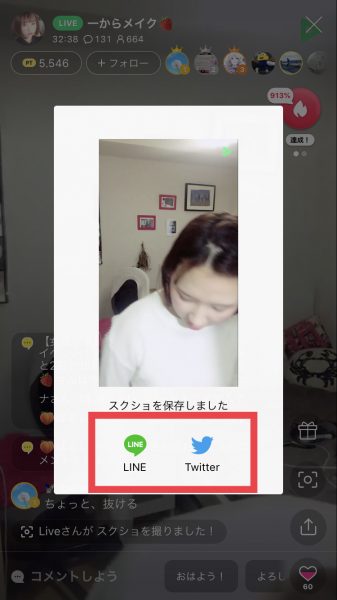 SNSボタン
SNSボタンスクショした後「スクショを保存しました」の下にLINEとツイッターのSNSボタンがあります。このボタンをタップすることで、すぐに各SNSにシェアできるのです。ここではツイッターのボタンをタップしましょう。
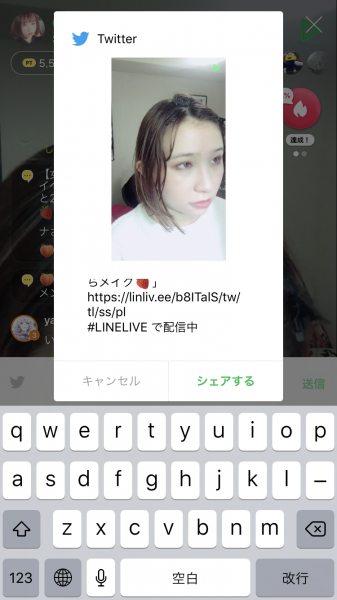 コメントを記入してシェア
コメントを記入してシェアするとこのような画面が出てきます。(アカウント設定をしていない場合、画面の表示に従ってアカウントの連携をしておきましょう。)
ツイッターに投稿したい自分のコメントなどを記入して、最後に「シェアする」をタップすればそのままツイッターに投稿されます。いちいちラインライブアプリを閉じる必要もないのでとても便利です。
ラインライブのスクショ機能を活用して、好きな配信者の画像をゲットしたり、SNSにシェアしたりと楽しみましょう!